笔记本w7蓝牙怎么打开 笔记本w7蓝牙如何打开
更新时间:2021-08-01 17:32:00作者:huige
我们如果要在电脑中使用蓝牙的话,就要确保蓝牙功能是有开启的,否则会出现无法正常使用的情况,一般是需要我们自己手动开启,那么笔记本w7蓝牙怎么打开呢?其实方法也不难,接下来跟随小编一起来看看笔记本w7蓝牙的详细打开方法,大家可以参阅一下。
具体步骤如下:
1、左下角“win”键,找到并点击”控制面板“;
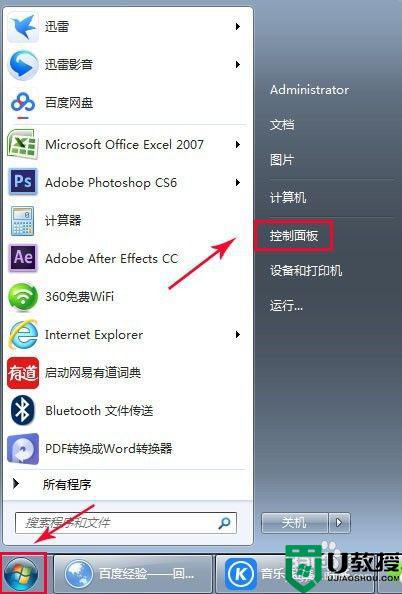
2、单击“网络与共享中心”;
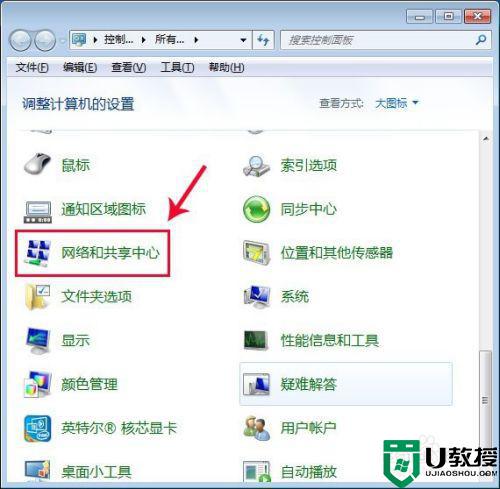
3、单击“更改适配器设备”;
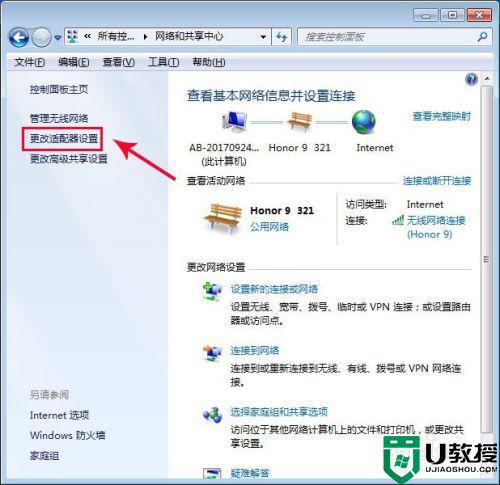
4、右击“Bluetooth网络连接”;选择“启动”;
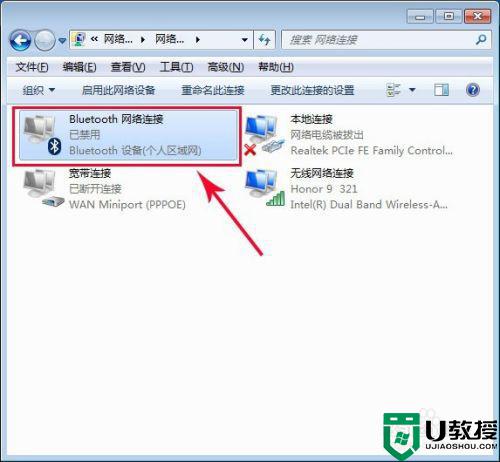
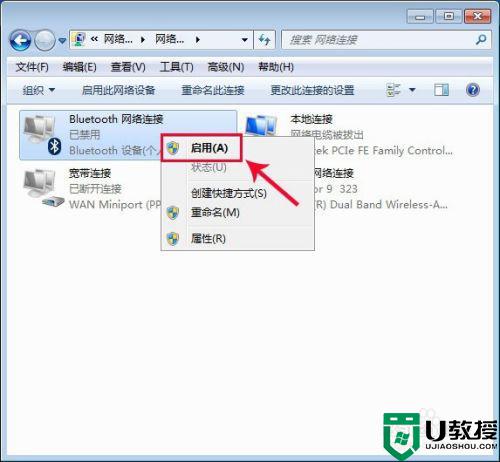
5、下图表示已经开启蓝牙,但未连接其他设备;
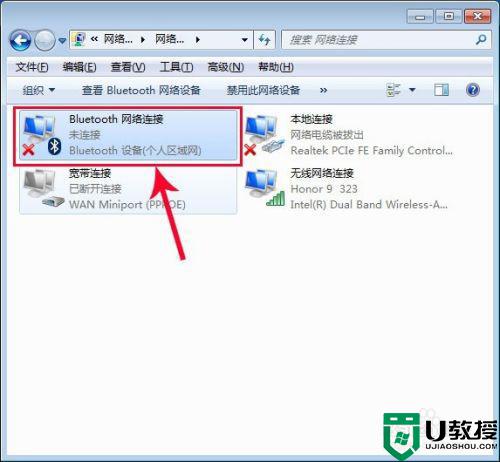
关于笔记本w7蓝牙如何打开就给大家讲解到这边了,如果你还不知道怎么打开的话,可以参考上面的方法来操作就可以了。
笔记本w7蓝牙怎么打开 笔记本w7蓝牙如何打开相关教程
- 笔记本怎么打开蓝牙win7 笔记本win7如何开启蓝牙
- win7笔记本的蓝牙从哪里打开 笔记本win7蓝牙怎么打开
- win7笔记本蓝牙在哪里打开 win7笔记本的蓝牙怎么打开
- win7笔记本从哪里打开蓝牙 win7笔记本打开蓝牙操作方法
- 笔记本电脑蓝牙在哪里打开 win7笔记本怎么开蓝牙
- 笔记本蓝牙在哪儿打开win7 win7笔记本电脑怎么开蓝牙
- 笔记本蓝牙在哪里打开win7 笔记本win7系统蓝牙在哪里
- 弘基笔记本win7笔记本打开蓝牙的方法 win7宏基笔记本电脑蓝牙怎么打开
- 笔记本蓝牙在哪里开win7 win7笔记本怎么开蓝牙
- 戴尔笔记本win7蓝牙连接怎么打开 戴尔笔记本windows7蓝牙在哪里打开
- Win11怎么用U盘安装 Win11系统U盘安装教程
- Win10如何删除登录账号 Win10删除登录账号的方法
- win7系统分区教程
- win7共享打印机用户名和密码每次都要输入怎么办
- Win7连接不上网络错误代码651
- Win7防火墙提示“错误3:系统找不到指定路径”的解决措施
热门推荐
win7系统教程推荐
- 1 win7电脑定时开机怎么设置 win7系统设置定时开机方法
- 2 win7玩魔兽争霸3提示内存不足解决方法
- 3 最新可用的win7专业版激活码 win7专业版永久激活码合集2022
- 4 星际争霸win7全屏设置方法 星际争霸如何全屏win7
- 5 星际争霸win7打不开怎么回事 win7星际争霸无法启动如何处理
- 6 win7电脑截屏的快捷键是什么 win7电脑怎样截屏快捷键
- 7 win7怎么更改屏幕亮度 win7改屏幕亮度设置方法
- 8 win7管理员账户被停用怎么办 win7管理员账户被停用如何解决
- 9 win7如何清理c盘空间不影响系统 win7怎么清理c盘空间而不影响正常使用
- 10 win7显示内存不足怎么解决 win7经常显示内存不足怎么办

